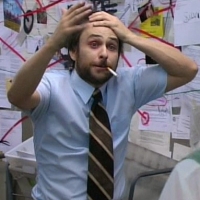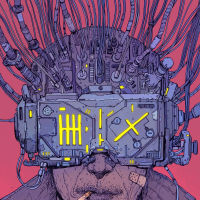[TUTORIAL] Reaproveitando a HOME em BTRFS com uma nova instalação do Fedora
Com o lançamento hoje do beta público do Fedora 34, muita gente que já tinha uma instalação do F33 começa a pensar em como irá fazer o upgrade pra nova versão.
Existem três formas pra fazer este upgrade:
- Rodar um system-upgrade, como descrito neste tutorial (só trocando a versão para F34 obviamente) de modo que no novo sistema tudo permaneça como estava no sistema anterior, inclusive programas instalados anteriormente (desde que compatíveis com o novo F34)
- Fazer uma instalação limpa do F34, por cima do sistema anterior, baixando uma ISO do F34 Workstation ou então uma ISO de uma Spin e formatando tudo novamente inclusive a home (neste caso, se não tiver backup de seus arquivos e configurações, irá perder tudo que estava antes no computador)
- Fazer uma instalação limpa reaproveitando a home do sistema anterior para que você possa continuar usando seus arquivos pessoais e configurações de usuário, mas sem os programas instalados no sistema anterior. Claro que para isso também precisará baixar uma ISO do F34 Workstation ou então uma ISO de uma Spin
Neste tutorial vamos descrever a última situação, especificamente para sistema anterior usando BTRFS (sistema de arquivos adotado como default do Fedora 33 e no Fedora 34 também)
======================================
Como instalar o F34 reaproveitando a HOME da instalação anterior em BTRFS
=>Atenção: este tutorial é específico para quando o sistema anterior estiver fazendo uso de BRTFS como sistema de arquivos, com root ( / ) e home ( /home ) como subvolumes.<=
A imagem abaixo mostra um particionamento criado em uma instalação padrão de Fedora 33 Workstation, que foi o ponto de partida usado para fazer este tutorial, nessa instalação anterior do F33 Workstation eu havia configurado o nome de usuário para se chamar "fedora", e portanto vou seguir usando esse nome também na nova instalação, para que o novo sistema já inicie com a /home configurada com as mesmas preferências que eu tinha na instalação anterior do F33.
==> Assim, se você quiser usar a /home igual estava na instalação anterior, cuide pra configurar seu nome de usuário na nova instalação igual ao nome que tinha na anterior. <==
Se você escolher um nome de usuário diferente nessa nova instalação, não se preocupe pois seus arquivos e configurações antigos não serão apagados, mas estarão em uma pasta separada na home, como se fossem de outro usuário, com o nome do usuário anterior.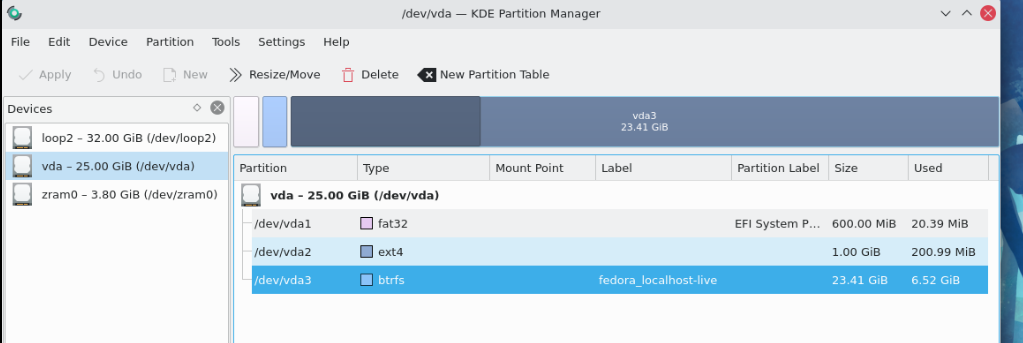
Vamos considerar que você já iniciou o processo de instalação do F34 com o pendrive (ou DVD) e está neste momento na tela de "RESUMO DA INSTALAÇÃO" conforme a imagem abaixo (neste caso é uma instalação de F34 KDE Spin), clique no botão marcado como "Destino da instalação".
Observe que neste momento eu já passei pelas outras configurações necessárias para a instalação, inclusive deixei o nome de usuário como "fedora" igual era o meu nome de usuário na instalação F33 anterior.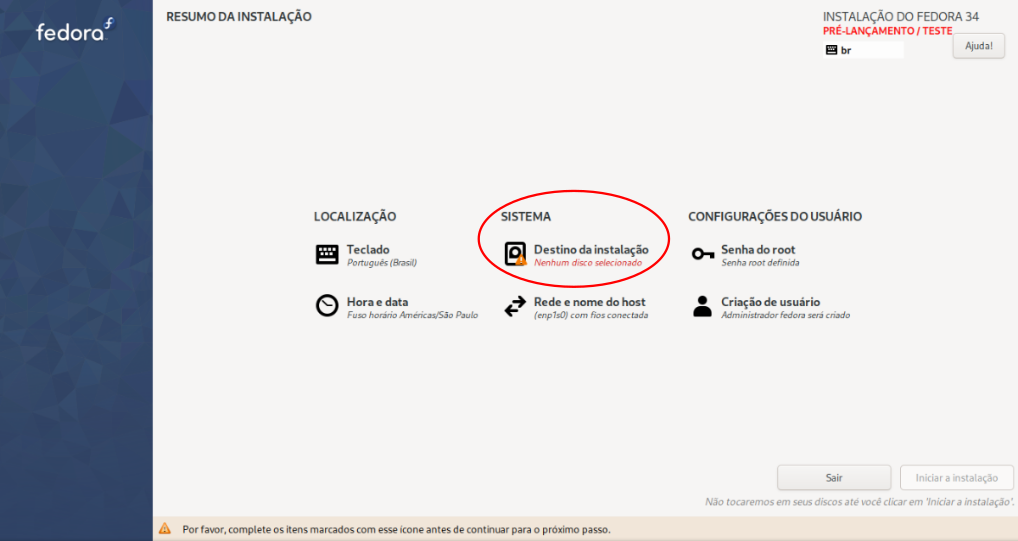
Na tela que abrir já aparecerá pré-selecionado o disco atual, clique em "Personalizada" como o modo de "Configuração de armazenamento" e em seguida clique no botão azul "Pronto"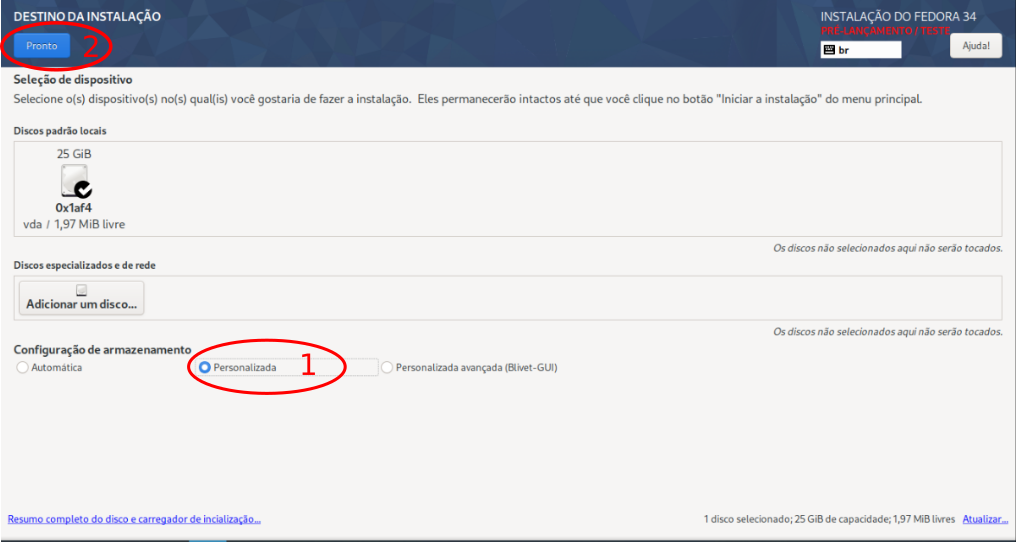
Irá abrir a tela de "PARTICIONAMENTO MANUAL". Clique no nome da instalação anterior do Fedora, neste caso "Fedora Linux 33 for x86_64"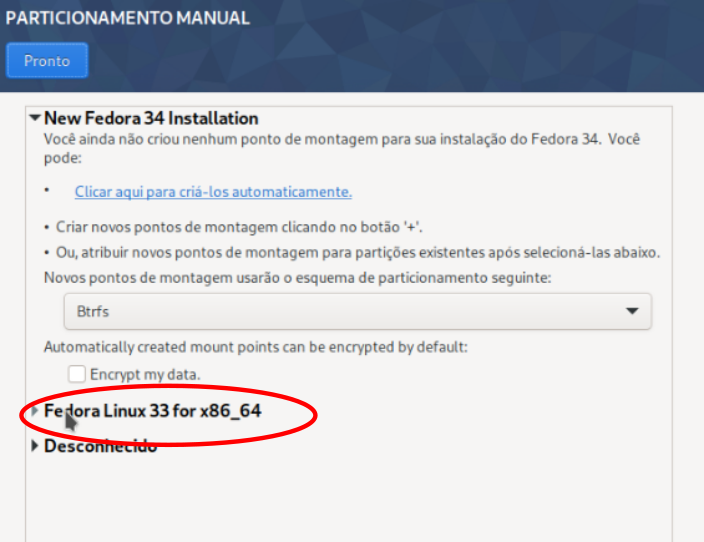
Nas opções que surgirem abaixo do link que havia sido clicado irão surgir as partições já existentes na sua instalação anterior, clique na partição "/boot/efi" (passo 1), em seguida preencha o quadro "Ponto de montagem" com o texto /boot/efi (passo 2) e por fim clique no botão "Atualizar configurações" (passo 3).
Alguém pode ter observado que eu não marquei a opção "reformatar" ali nos campos do sistema de arquivo. Na verdade testei das duas formas e em todos os casos as duas opções acabam por sobrescrever essa partição (pelo visto é característica da instalação btrfs do Fedora, até o momento). Portanto tanto faz se você marcar ou não marcar, a nova instalação do F34 irá criar novos arquivos efi sobre o que já tinha nesta partição.
==> Após ter clicado em "Atualizar configurações" este será o esquema de particionamento que aparecerá pra você: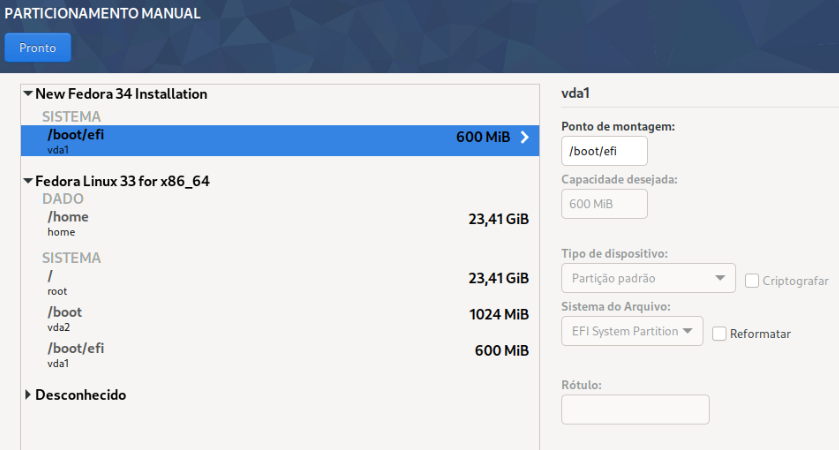
Agora você irá fazer algo semelhante com a partição "/boot", preenchendo neste caso /boot no quadro "Ponto de montagem". Aqui você deverá obrigatoriamente marcar a opção de reformatar o sistema de arquivos nessa partição (passo 3). Siga conforme os passos mostrados abaixo: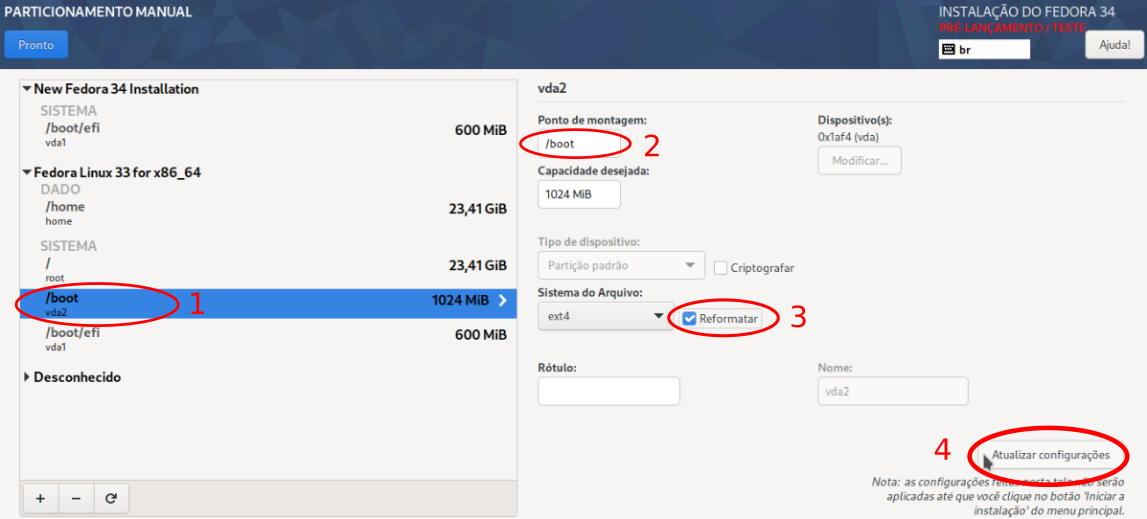
Em seguida é a vez da partição /home propriamente dita, siga os mesmos passos como demonstrados na imagem abaixo: primeiro selecione ela (passo 1), no ponto de montagem escreva /home (passo 2) e em seguida clique em "Atualizar configurações" (passo 3).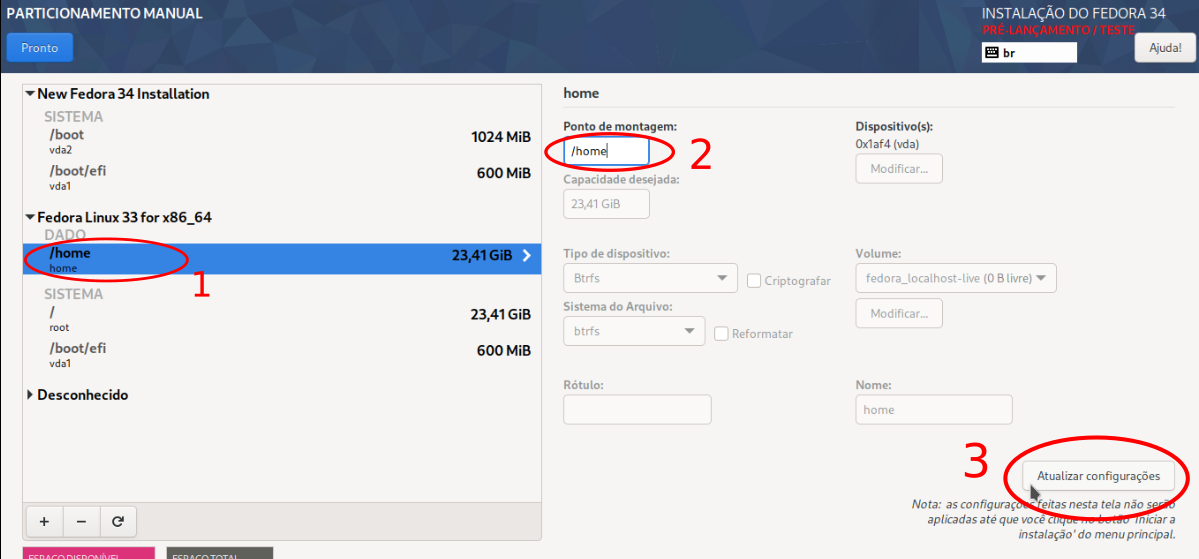
Agora é o momento de apagar o antigo subvolume onde estava o "/" da instalação antiga e criar um novo, reaproveitando o volume BTRFS.
Primeiro clique encima da partição root "/" do sistema anterior, como está na imagem abaixo e então clique no símbolo de "-" para remover este ponto de montagem.
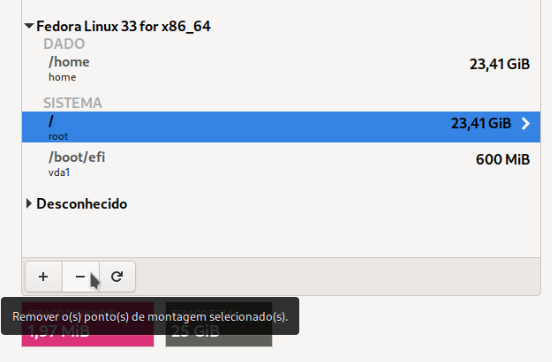
Irá aparecer esta janela pedindo pra confirmar a operação, clique somente no botão "Deletar" deixando a caixa de seleção desmarcada, igual a imagem abaixo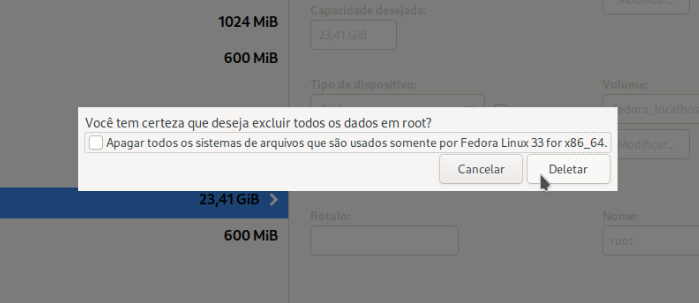
O próximo passo é recriar o root "/" usando o BTRFS. Para isso clique no botão com o símbolo "+" conforme indicado na imagem abaixo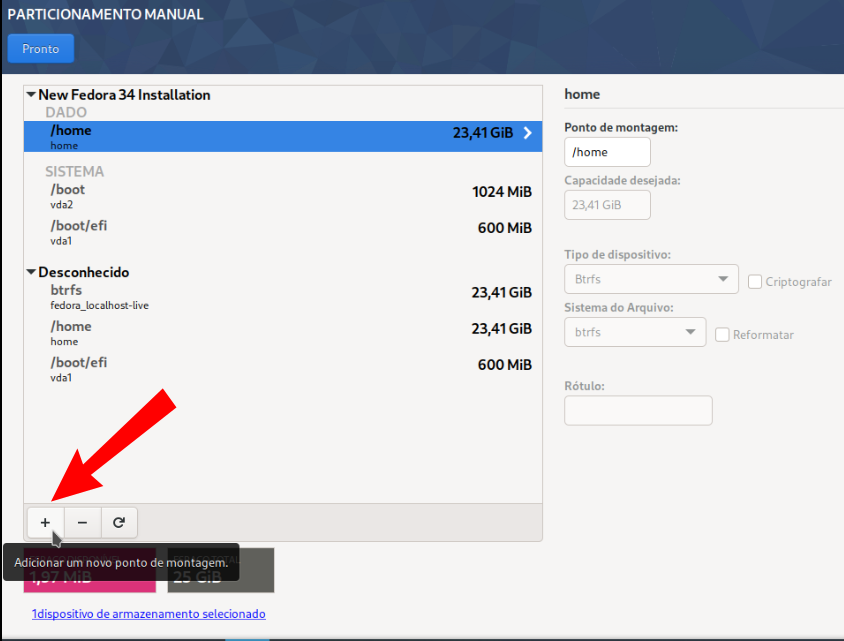
Ao fazer isso irá abrir uma janela para preencher o ponto de montagem e a capacidade desejada, basta colocar "/" no primeiro campo e deixar "capacidade" em branco e clicar no botão "Adicionar um ponto de montagem".
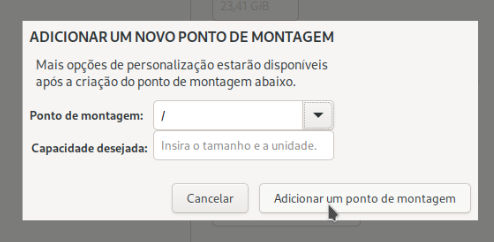
Esta será a tela do PARTICIONAMENTO MANUAL ao final do processo, agora basta clicar no botão azul "Pronto" no canto superior esquerdo para continuar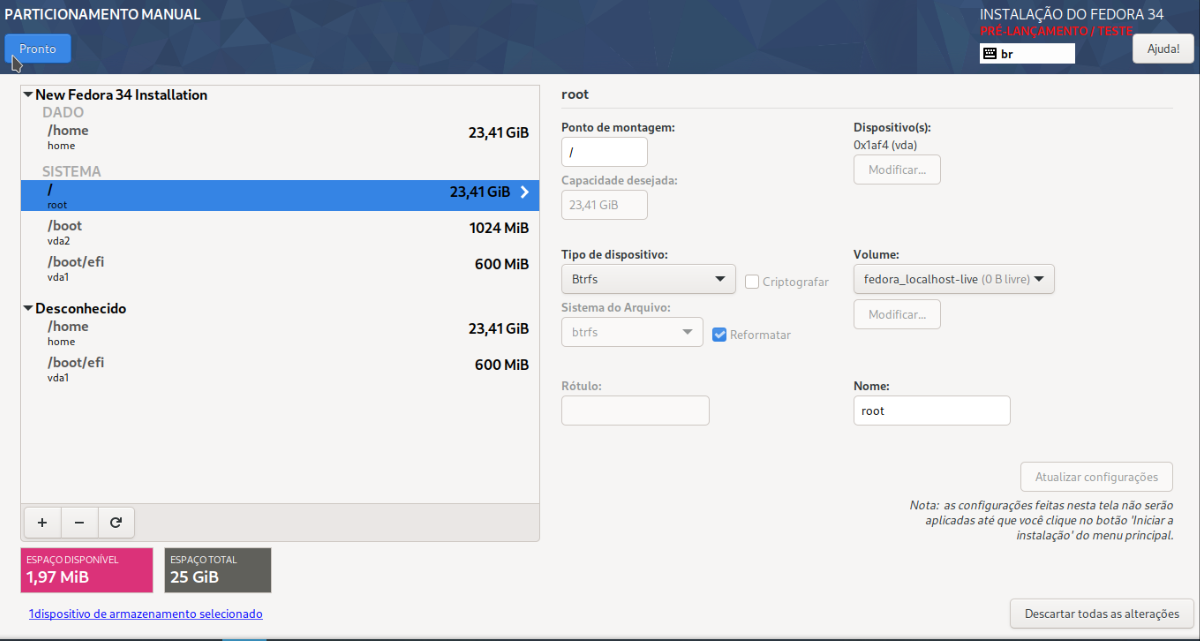
Ao clicar em "Pronto" irá surgir essa janela com o resumo das alterações que serão realizadas no particionamento da unidade selecionada, basta conferir e clicar em "Aceitar mudanças"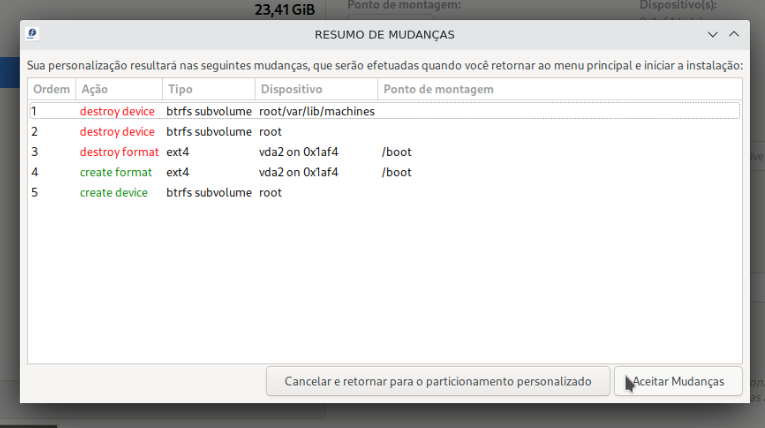
Após fechar esta janela o instalador retornará para a tela de RESUMO DA INSTALAÇÃO já com o item "Destino da instalação" liberado. Se os outros itens a serem definidos já estiverem OK o botão de "Iniciar instalação" estará habilitado e a instalação poderá ser levada a cabo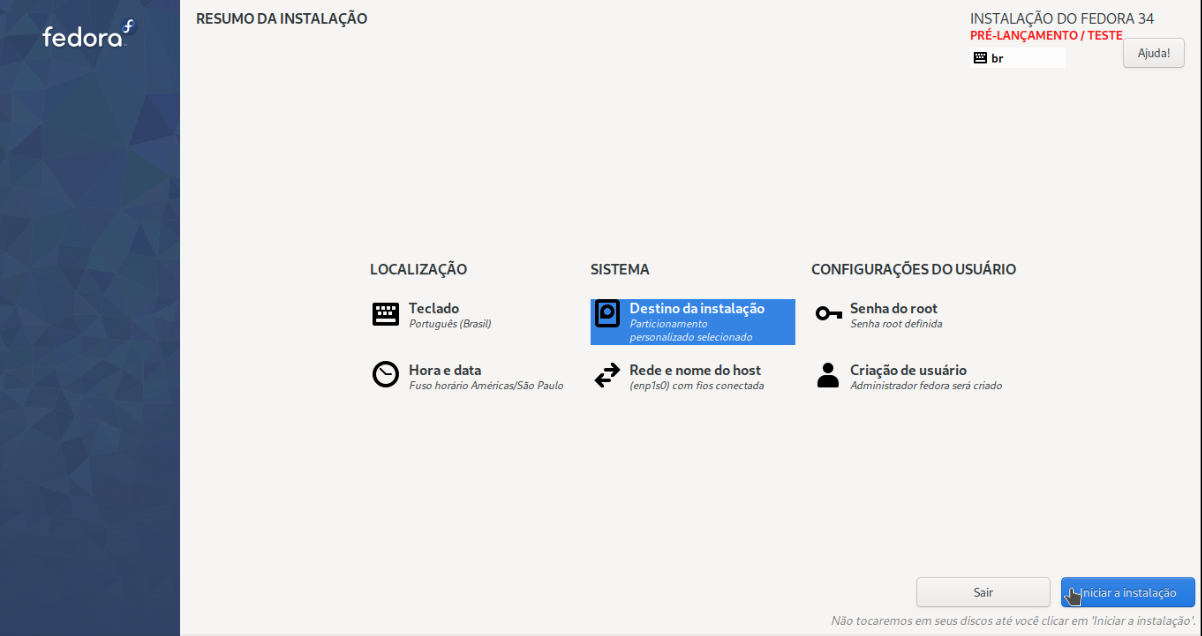
Se você configurou corretamente, mantendo o nome de seu usuário igual ao que havia na instalação anterior do Fedora 33, poderá ver seus arquivos pessoais e configurações de usuário igual utilizava na instalação do F33 com btrfs.
PARABÉNS!
===========================================
Só como curiosidade:
Aqui abaixo uma série de comandos executados no novo sistema F34 já corretamente instalado, pra demonstrar que a /home utilizada na nova instalação F34 que acabamos de fazer é um subvolume criado anteriormente, reaproveitado do F33, em outra data diferente da criação do subvolume root formatado nessa instalação.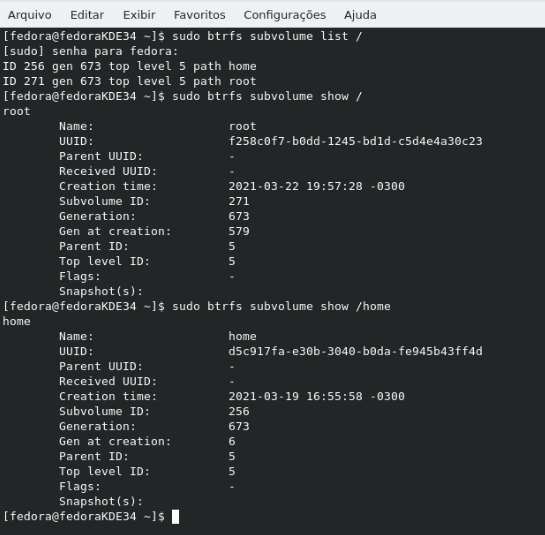
Comentários
-
parabéns pelo tutorial, muito bem explicativo. Obrigado por compartilhar seu conhecimento.
0 -
Valeu @diegologan ,muito obrigado
 0
0 -
Muito obrigado @geraldossk , pois esse tutorial me ajudou muito porque: tenho o fedora kde 33 e fui fazer dual boot com o pureOS. e depois de instalado o pureOS ele modificou o grub e nao conseguia fazer o grub "ver" o fedora. Assisti as aulas sobre grub do prof. Kretcheu e outros tutoriais na internet e nada. estava quase reinstalando o kde do zero, quanndo lembrei que havia visto algo pra aproveitar a /home e fiz conforme o teu tutorial e me salvou. valeu!!!!!!
0 -
Opa, que legal @aidimim_1971, que bom que foi útil pra você.
0 -
@geraldossk participo das mesmas opiniões acima. Complementando o meu obrigado e parabéns com a informação de que, cansado dos probleminhas do Fedora 34 com o Gnome 40, fiz o mesmo procedimento com a spin KDE e tudo foi absolutamente certo. 34 em cima de 34 com 100% de aproveitamento do subvolume da home.
0 -
ótimo tutorial!
0
Salas de discussão
- 731 Todas as salas de discussão
- 5 Eventos
- 410 Fedora
- 7 CoreOS
- 141 Spins
- 11 CINNAMON
- 29 GNOME
- 66 KDE
- 10 LXDE
- 4 LXQT
- 13 MATE
- SOAS
- 3 XFCE
- 13 Server
- 84 Workstation
- 34 SilverBlue
- Atomic
- 3 Labs
- ARM®
- 3 Segurança
- 7 Servidores
- 223 Tutoriais
- 6 Críticas e Sugestões
- 16 Novidades e anuncios
- 5 CentOS
- 18 Games
- 31 Hardware
- 9 Linguagens de programação